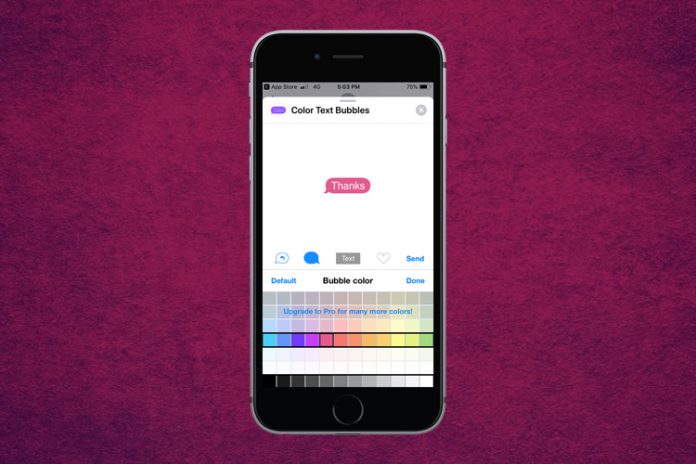
löysitkö iMessage kupla väriä vaihtamalla vaihtoehtoja uusin iOS-14 versio? Siitä lähtien, kun sain käsiini iPhonen, en voinut päästä yli iMessage, ja niin voimakas kutoma alusta on Applen laitteissa. Yritys voi pysyä moderni ominaisuuksia, jotka tuloaan Android-puhelimet ja muokkaukset on iso rooli. IOS 12: ssa ja iOS 13: ssa ei löytynyt tarpeeksi räätälöintivaihtoehtoja.,
Apple esitteli Animoji, Memoji, ja Tarroja, joka muuttaa vuorovaikutuksen tasolla kutoma foorumi, mutta ne ovat jääneet pois, ajatus muuttaa iMessage kupla väri. Tässä opetusohjelma, aion näyttää, miten voit lisätä muutoksen kupla väri iMessage ja se toimii vanhempi iOS versio.,
Miten Vaihtaa Kupla väriä tekstiviestin, iPhone tai iPad
maailma on innostunut kehittäjät ympäri maailmaa, jotka ymmärtävät arvo räätälöinnin, ja keksi ratkaisun, joka on sovellus. Voit ladata Color tekstiviestejä, iMessage, joka toimii iPad ja iPhone. Ratkaisu tukee iOS 10: n tai myöhempien puhelinten käyttöä.
- Luo uusi viesti tai avaa olemassa oleva TEKSTIVIESTI ja paina ”väri” – kuvaketta nähdäksesi osion.,
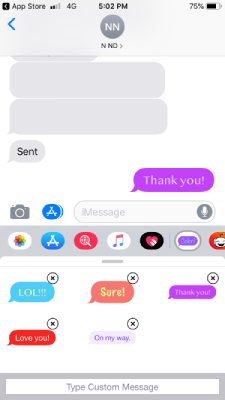
- Kosketa ”Kirjoita Mukautetun Viesti” lähettää viestin omin sanoin.
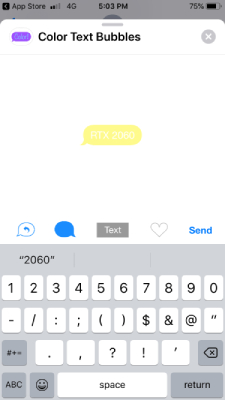
- Kirjoita teksti, jonka haluat luottaa vastaanottajan, ja sitten kosketa sinistä ”Teksti” – Kuvaketta tai kupla ikoni jatkaa.,
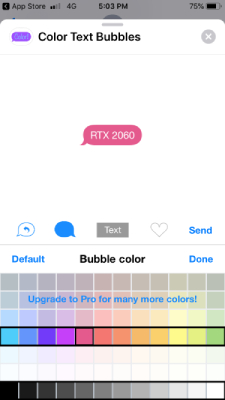
- Nyt sinulla on väri baari avataan näppäimistö ja valitse haluamasi väri jatkaa.
- kupla iMessage on luotu, ja napauttamalla Lähetä se-painiketta.
tässä lyhyessä oppaassa olen näyttänyt, miten viestien Kuplaväriä voi muuttaa. En maininnut paljon ominaisuuksia ja rajoituksia sovelluksen. Muista lukea koko opas oikein, koska mainitsin kaiken, että sinun täytyy tietää Väri Teksti kuplia iMessage.,
Miten poistaa Kupla Väri app iMessage
kiistanalainen matala-kelpuutukset olivat osaltaan tiedon puute siitä, miten poistaa sovelluksen näppäimistöllä. Valitettavasti et löydä sovelluksen valikosta poistaa sen perinteisesti. Emme voi syyttää kehittäjiä, koska Apple suunnitteli sen tällä tavalla, ja jokaisella on seurata mallia.
- Avaa iMessage lanka.
- napauta tekstarilaatikossa ja pyyhkäise vasemmalle sovelluspalkissa, kunnes löydät ( … ) – vaihtoehdon.,
- napauta ( … ) jatkaaksesi.
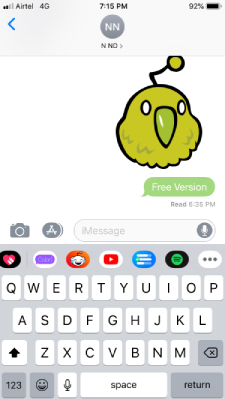
- löydät ”Väri Tekstiä Kuplia” näppäimistö laajennukset.
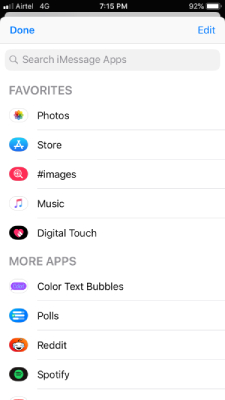
- Nyt pyyhkäisemällä vasemmalle nähdäksesi ”Poista” – painiketta ja sitten kosketa sitä poistaa sen pysyvästi.

eikö se Ollut helppo seurata?, Emme voi syyttää kehittäjiä, ja Apple suunniteltu näppäimistö siten, että se voisi laskeutua kuluttajia tilaa sekaannusta. Monimutkaisesta menetelmästä riippumatta voit poistaa näppäimistön laajennuksen pysyvästi ja se on sama menetelmä muille samankaltaisille sovelluksille.
Rivi
Nyt voit muuttaa oman iMessage Kupla Väri ja poistaa helposti, jos et ole enää kiinnostunut sovellus. Väri Tekstiä Kuplia ei ole muokkausmahdollisuudet, mutta se on hyvä korvaaja puuttuu ominaisuus iPhone ja iPad.